注意: 本文已完成其工作,随后将不再使用。 为防止出现“找不到页面”问题,我们将删除已知无效的链接。 如果创建了指向此页面的链接,请删除这些链接,以便与我们一起为用户提供通畅的 Web 连接。
如果添加的文本超出了文本占位符的可容纳范围, PowerPoint 会将文本大小调整为较小的字号,以便所有文本都适合。 自动文本大小调整称为 "自动调整"。
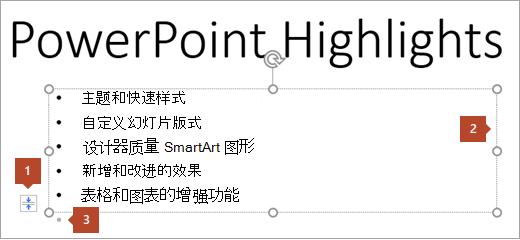
1 自动调整选项按钮
2 占位符
3 扩展到占位符下方的文本
可在 "自动更正" 对话框中打开或关闭 "自动调整":
-
单击占位符旁边显示的 "自动调整选项"

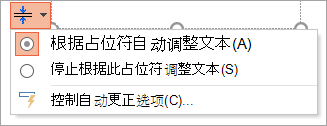
-
执行下列操作之一:
-
若要关闭 "自动调整" 并允许文本移动到占位符边框之外,请单击 "停止将文本调整到此占位符"。
-
若要打开 "自动调整",请单击 "根据占位符自动调整文本"。
-
若要在 PowerPoint for 正文文本和标题文本中管理自动调整选项,请单击 "控制自动更正选项",然后选中或清除"键入时自动套用格式" 选项卡上的最后两个选项。
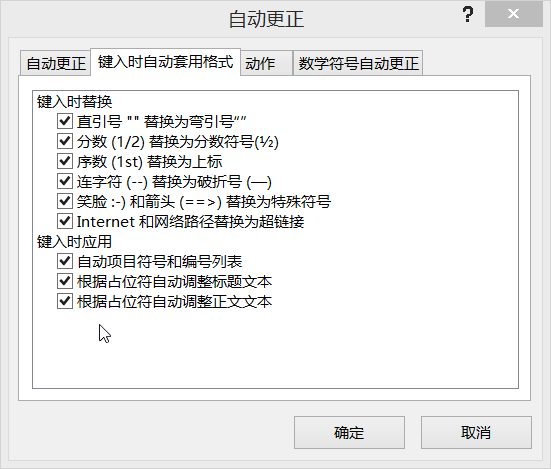
-







